Ak chcete hromadne odosielať e-maily prostredníctvom hromadnej korešpondencie, musíte mať nainštalovaný e-mailový program kompatibilný s rozhraním MAPI, napríkladOutlook alebo Gmail.
Nasledujúci proces predpokladá, že už máte správu, ktorú chcete odoslať, vytvorenú a otvorenú v microsoft Word.
-
Prejdite na položky Korešpondencia > Spustiť hromadnú korešpondenciu > E-mailové správy.
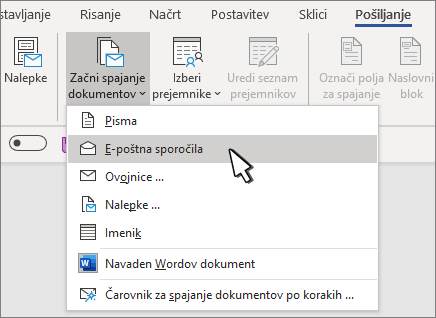
Poštový zoznam je zdrojom údajov. Ďalšie informácie nájdete v téme Zdroje údajov, ktoré môžete použiť na hromadnú korešpondenciu.
Tipy
-
Ak nemáte k dispozícii poštový zoznam, budete ho môcť vytvoriť počas hromadnej korešpondencie.
-
Ak ako zdroj údajov používate tabuľkový hárok Excel, naformátujte PSČ ako text, aby ste sa vyhli automatickému odstráneniu úvodných núl. Ďalšie informácie nájdete v téme Formátovanie čísel, dátumov a iných hodnôt hromadnej korešpondencie v Exceli.
-
Ak chcete ako zdroj zoznamu použiť Outlook kontakty, uistite sa, že Outlook je váš predvolený e-mailový program a či má rovnakú verziu ako Word.
Skontrolujte, či zdroj údajov obsahuje stĺpec pre e-mailové adresy a či existuje e-mailová adresa pre každého určeného príjemcu.
-
Prejdite na položky Korešpondencia > Vybrať príjemcov.
-
Vybrať zdroj údajov. Ďalšie informácie nájdete v téme Zdroje údajov, ktoré môžete použiť na hromadnú korešpondenciu.
-
Vyberte položky Súbor > Uložiť.
Ďalšie informácie o úprave, zoraďovaní alebo filtrovaní poštového zoznamu nájdete v téme Hromadná korešpondencia: Úprava príjemcov.
-
Prejdite na položky Korešpondencia > Riadok s pozdravom.
-
Vyberte formát.
-
Výberom tlačidla OK vložte zlučovacie pole.
-
Vyberte položky Súbor > Uložiť.
Do e-mailovej správy môžete vložiť ďalšie polia zo zdroja údajov. Ďalšie informácie nájdete v téme Vloženie polí hromadnej korešpondencie.
Poznámka: Po vložení polí budete musieť e-mail formátovať manuálne.
Informácie o oprave chýbajúcej časti adries alebo iných polí nájdete v téme Hromadná korešpondencia: Mapovanie polí.
Ak chcete zmeniť písmo, veľkosť alebo riadkovanie zlúčeného obsahu, vyberte názov zlučovacieho poľa a vykonajte potrebné zmeny.
-
Ak chcete zobraziť mená a adresy v texte listu, vyberte položku Ukážka výsledkov a potom vyberte tlačidlo Nasledujúci


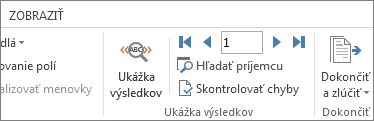
-
Vyberte položky Dokončiť a zlúčiť > Odoslať e-mailové správy.
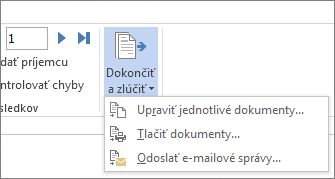
-
V poli Komu vyberte stĺpec alebo pole s e-mailovými adresami z poštového zoznamu.
Poznámka: Word odošle samostatnú správu na každú e-mailovú adresu. Iných príjemcov nie je možné odoslať kópiou ani skrytou kópiou. Prílohy nie je možné pridávať, môžete však zahrnúť aj prepojenia,
-
Do poľa Predmet správy zadajte predmet správy.
-
V poli Formát poštyvyberte html (predvolené nastavenie) alebo vyberte možnosť Obyčajný text a odošlite dokument ako telo e-mailovej správy.
-
V časti Odoslať záznamy vyberte jednu z nasledujúcich možností:
-
Všetky záznamy (predvolené).
-
Aktuálny záznam, správa sa odošle iba záznamu zobrazenému na obrazovke.
-
Oda Komu odošlú iba určitú škáluzáznamov.
-
-
Ak chcete spustiť hromadnú korešpondenciu, vyberte tlačidlo OK
Prejdite na položky Súbor > Uložiť. Pri uložení hlavného dokumentu sa uloží aj pripojenie k vybratému zdroju údajov. Ak ho chcete znova použiť, otvorte dokument a vyberte možnosť Áno, keď sa zobrazí výzva na zachovanie pripojenia k zdroju údajov.
Pozrite tiež
Ak chcete hromadne odosielať e-maily prostredníctvom hromadnej korešpondencie, musíte mať nainštalovaný e-mailový program kompatibilný s rozhraním MAPI, napríkladOutlook alebo Gmail.
-
Prejdite na položky Korešpondencia > Spustiť hromadnú korešpondenciu > E-mailové správy.
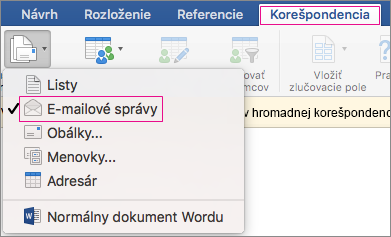
-
V Word sa vytvorila e-mailová správa, ktorú chcete odoslať.
Poštový zoznam je zdrojom údajov. Viac informácií nájdete v téme Zdroje údajov, ktoré možno používať pre hromadnú korešpondenciu.
Tipy
-
Ak nemáte k dispozícii poštový zoznam, môžete ho vytvoriť počas hromadnej korešpondencie.
-
Ak používate tabuľkový hárok Excel, naformátujte stĺpec PSČ ako text, aby ste sa vyhli automatickému odstráneniu úvodných núl. Ďalšie informácie nájdete v téme Formátovanie čísel, dátumov a ďalších hodnôt hromadnej korešpondencie v Exceli.
-
Ak chcete použiť kontakty programu Outlook, uistite sa, že vaším predvoleným e-mailovým programom je Outlook v rovnakej verzii ako program Word.
Skontrolujte, či zdroj údajov obsahuje stĺpec pre e-mailové adresy a či je k dispozícii e-mailová adresa pre každého určeného príjemcu.
-
Prejdite na položky Korešpondencia > Vybrať príjemcov.
-
Vybrať zdroj údajov. Viac informácií nájdete v téme Zdroje údajov, ktoré možno používať pre hromadnú korešpondenciu.
-
Vyberte položky Súbor > Uložiť.
Zistite, ako upraviť, zoradiť alebo filtrovať poštový zoznam tu: Hromadná korešpondencia: Úprava príjemcov.
-
Prejdite na položky Korešpondencia > Vložiť zlučovacie pole a potom vyberte polia, ktoré chcete pridať.

-
V dokumente vyberte položku Presunúť polia do tohto poľa alebo zadajte text a vyberte text, ktorý chcete odstrániť.
-
Pridajte a naformátujte polia, ktoré chcete zahrnúť do e-mailovej správy, a potom vyberte tlačidlo OK.
-
Prejdite na kartu Korešpondencia > Ukážka výsledkov a zobrazí sa ukážka e-mailových správ.

V jednotlivých e-mailových správach sa môžete posúvať pomocou tlačidiel so šípkami doľava a doprava na karte Korešpondencia .
-
Ak chcete pridať alebo odstrániť zlučovacie polia, vyberte znovu položku Ukážka výsledkov.
-
Keď ste pripravení, prejdite na položku Korešpondencia > Dokončiť a zlúčiť > Zlúčiť do e-mailu.
Položka Zlúčiť do e-mailu nie je k dispozícii, ak ste nevybrali predvolený e-mailový program.
-
Vyberte zlučovacie pole Komu, predmet a možnosť odoslať ako text, HTML alebo ako prílohu. Keď odošlete ako prílohu, e-mail neobsahuje základný text. namiesto toho sa správa odošle ako priložený dokument.
-
Vyberte položku Hromadná korešpondencia do priečinka Pošta na odoslanie.











